Chodíte na různé výlety, poznáváte nová místa, děláte si fotky a pak se o své zážitky dělíte s přáteli či rodinou? Nejste jediní. Pokud si chcete vytvořit hezkou mapku, na které bude vidět trasa vašeho výletu, zájmové body, nějaký popis a fotky toho nejzajímavějšího, tak to můžete velmi rychle udělat pomocí QGISu. A jak začít?
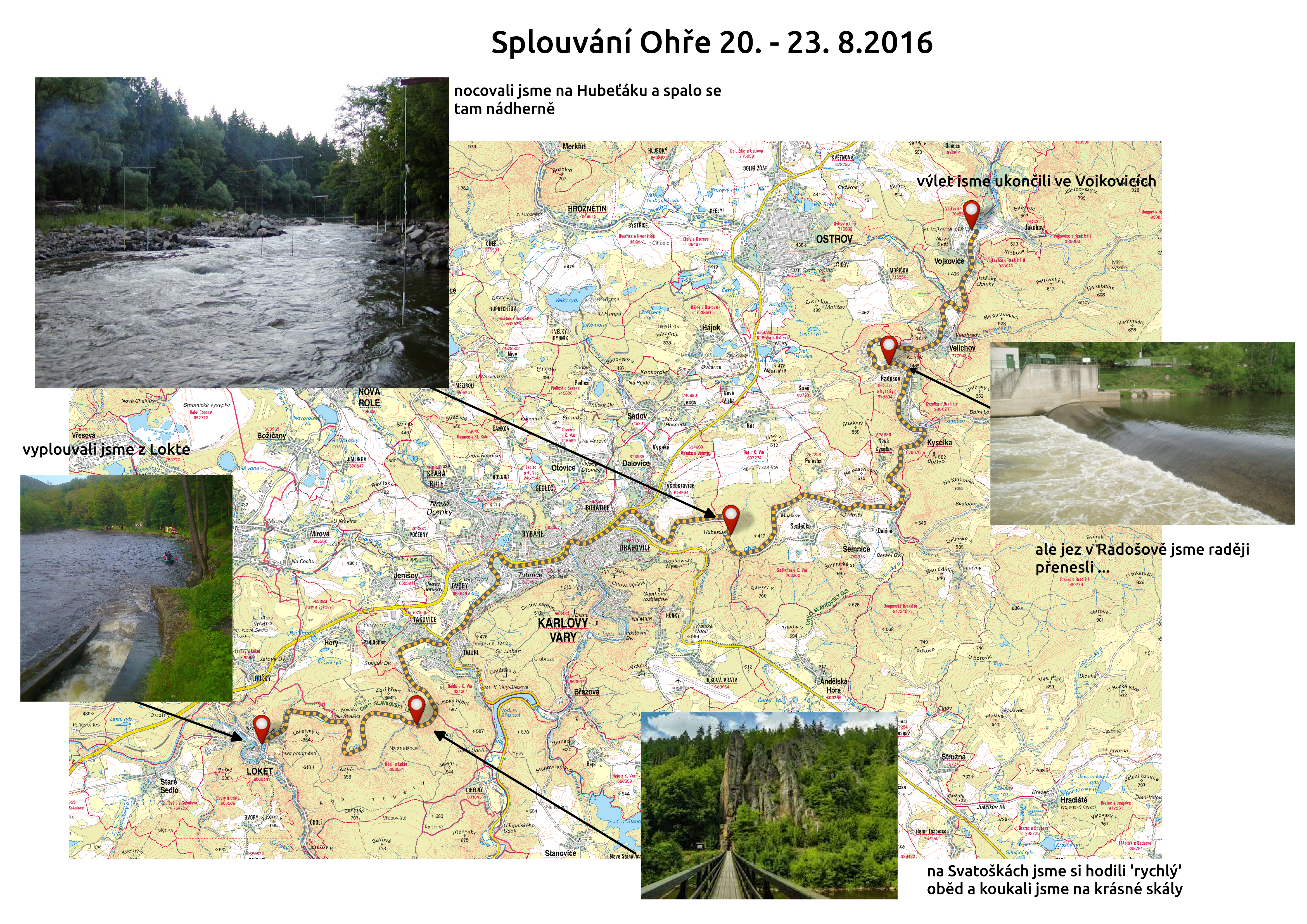 Ukázka možného výstupu – kvalita je upravena pro zobrazování v tomto blogu
Ukázka možného výstupu – kvalita je upravena pro zobrazování v tomto blogu
Většina z nás si své výlety plánuje pomocí různých dostupných informací a velmi často k tomu využíváme i veřejně dostupné služby. V našem ukázkovém příkladu použijeme trasu naplánovanou pomocí populárního plánovače na stránkách www.mapy.cz. Pokud si váš výlet naplánujete touto formou, tak toho rovnou využijeme – trasu si uložíme. Pod plánovanou trasou je položka ‘Exportovat’, která nám umožní navolenou trasu uložit do formátu GPX. Takto uloženou trasu lze otevřít jako jiná vektorová data v QGISu (stačí nám data uložená jako ‘route_tracks_any’ – zvolená trasa).
Naši trasu chceme zobrazit na nějaké zvolené podkladové mapě. V tomto případě využijeme WMS službu ČÚZK – Základní mapa 1:50 000. Možností je vícero, nabízí se možnost použít OpenLayersPlugin nebo jiné služby. Dle typu zvolené podkladové mapy je nutné nastavit symbologii ostatních dat – naší trasy – tak aby byla dobře viditelná.
Pokud chcete přidat zajímavá místa, na kterých jste se zastavili, tak to můžete udělat i přímo v QGISu. Nejjednoduší cestou je vytvoření nové bodové vrstvy a pak zvolení vhodné symbologie.
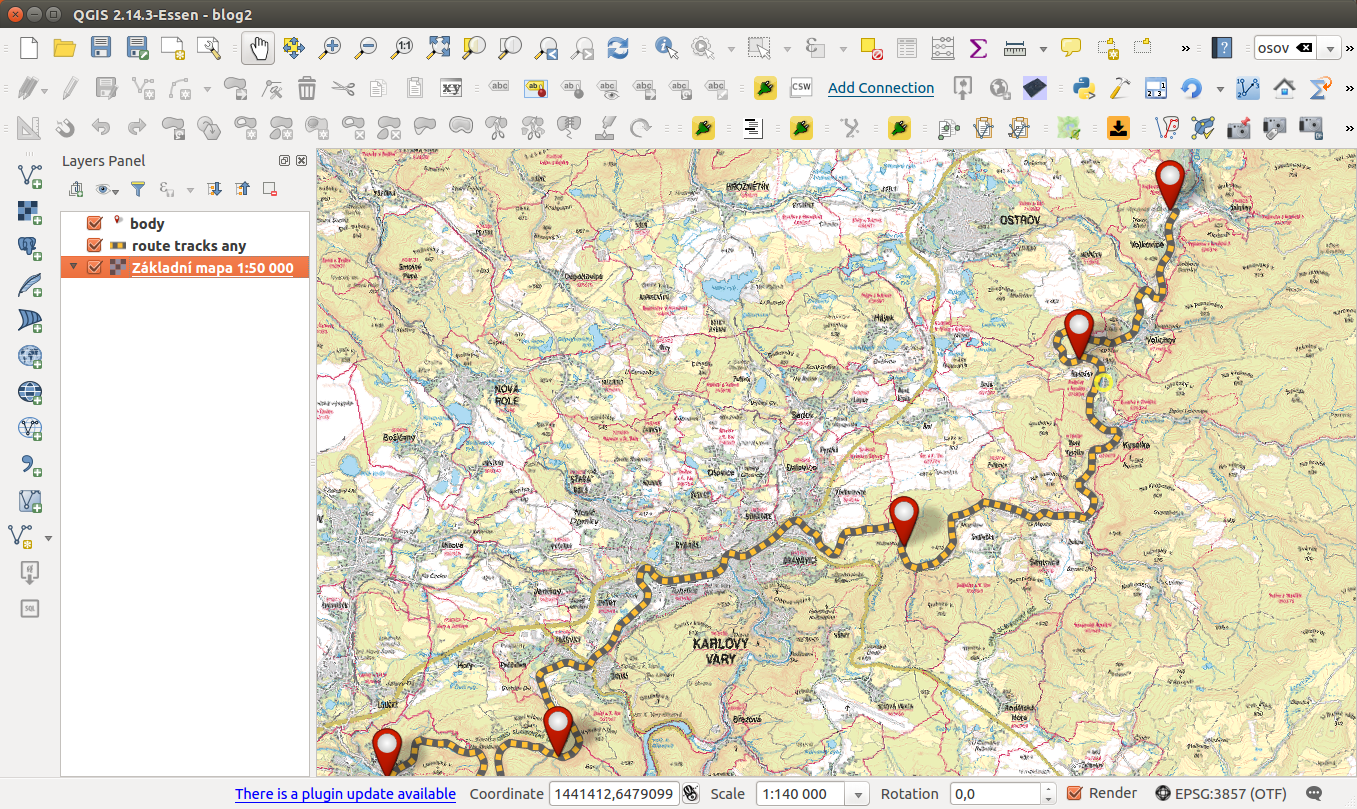 Projekt s přidanou podkladovou mapou, trasou a zájmovými body
Projekt s přidanou podkladovou mapou, trasou a zájmovými body
Přes menu ‘Projekt – > Nový tvůrce mapy’ si vytvoříme nový mapový výstup. Tento funguje jako ‘papír’, na který umístíme různé prvky. V levé části jsou ikonky pro přidání nového mapového okna, které nám umožní na ‘papíře’ nakreslit plochu, kde se vykreslí obsah mapového okna. Pomocí dalších nástrojů lze přidat také další prvky – v našem případě obrázky, šipky a popisky.
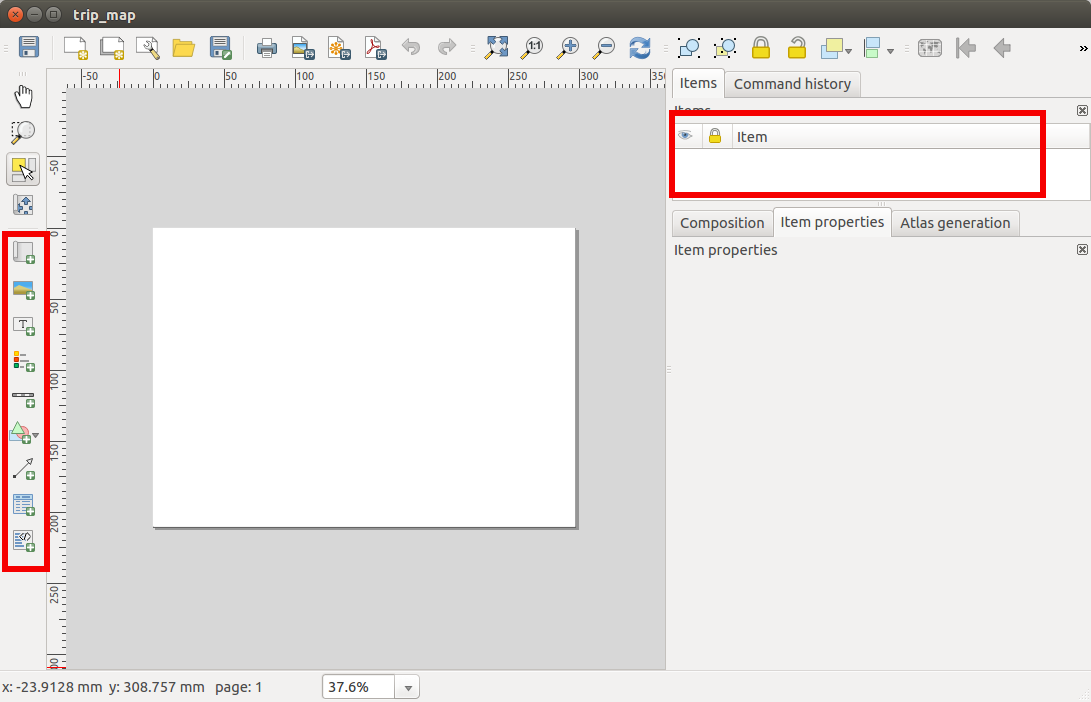 Tvůrce mapy – vlevo ikony pro přidávání nových objektů, vlevo pole, kde se zapisují všechny přidané objekty
Tvůrce mapy – vlevo ikony pro přidávání nových objektů, vlevo pole, kde se zapisují všechny přidané objekty
Vaši kompozici můžete uložit do různých formátů – obrázek, svg anebo pdf. Volba formátu záleží na vašich požadavcích.
Detailnější návod, jak pracovat s Tvůrcem mapy naleznete v naších školeních, nebo se jich můžete přímo zúčastnit – sledujte aktuální termíny na http://gismentors.cz/skoleni/terminy/.
Za GISMentors Alžbeta Gardoňová